在三星手機上關閉 Galaxy AI 的說明

如果您不再需要在三星手機上使用 Galaxy AI,您可以透過非常簡單的操作將其關閉。以下是關閉三星手機上 Galaxy AI 的說明。
除了為需要完成的任務建立通知的功能外,提醒事項應用程式還可以用於支援工作,例如在 iPhone 上建立通用提醒事項清單。當您在「提醒事項」應用程式上建立清單時,您可以與其他人共用,以便他們可以一起閱讀,例如在家庭成員之間共用。當工作完成後,它將被標記為已完成。如果任何成員為清單添加新內容,都會有通知。以下是如何在 iPhone 上建立通用提醒清單。
如何在 iPhone 上建立共享提醒
步驟1:
首先,您需要在 iCloud 設定中開啟「提醒事項」。前往 iPhone 上的“設定”,然後點擊您的帳戶名稱。接下來點擊iCloud進行調整。
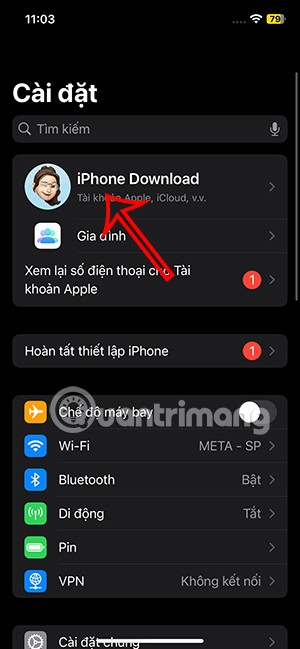
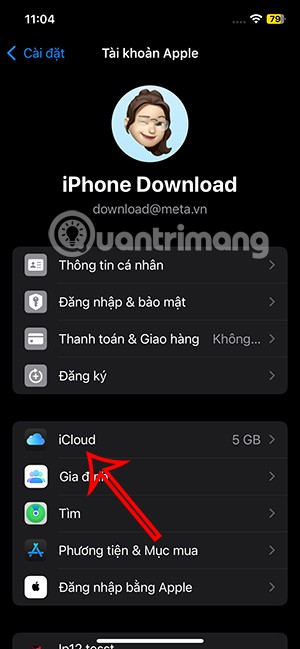
切換到新介面,點擊“iCloud Saved”,然後點擊“查看全部”。然後您需要啟用提醒事項應用程式。
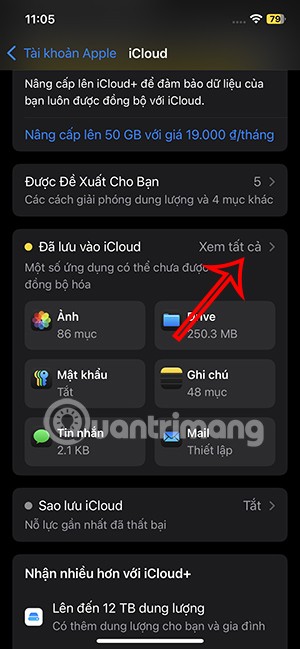
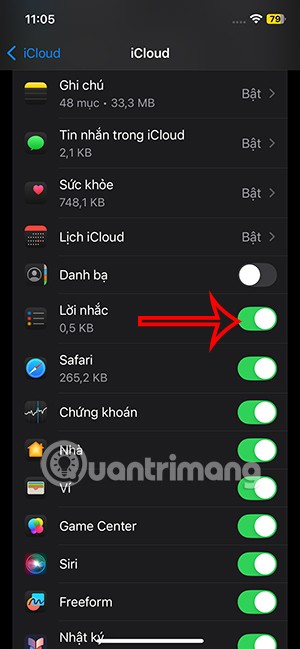
第 2 步:
開啟「提醒事項」應用程式並點擊底部的「新增清單」 。然後建立一個提醒列表,輸入名稱並選擇顏色,然後按「儲存」進行儲存。
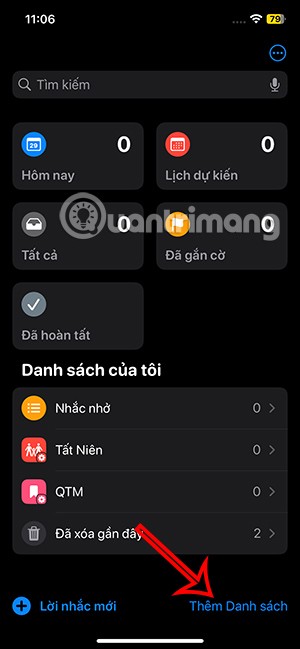

步驟3:
您填寫清單內容,然後點選介面右上角的分享圖示。現在我們選擇訊息並輸入想要分享這個常用提醒清單的人的電話號碼。
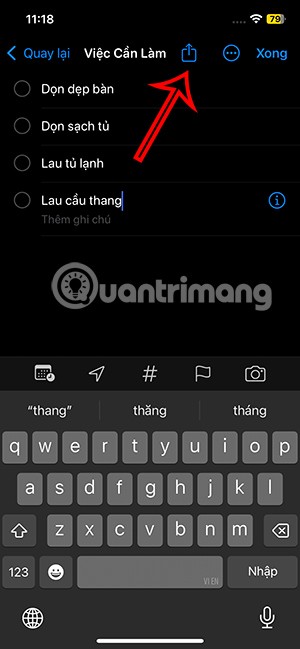
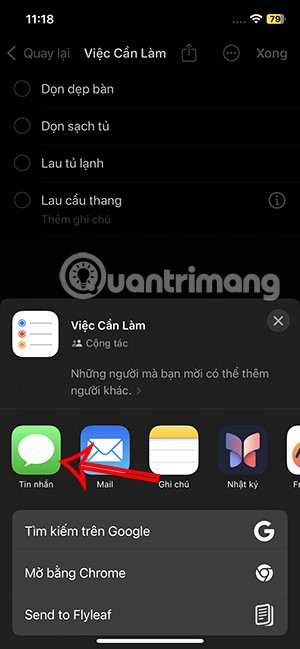
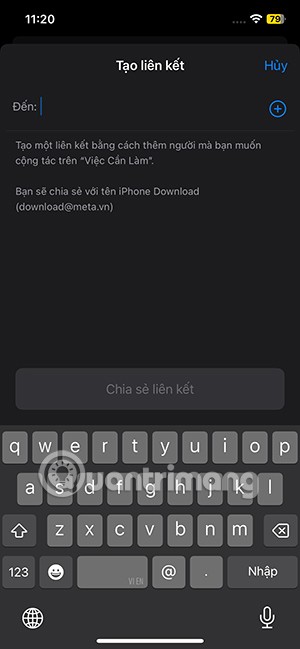
接收訊息的人需要點擊「開啟」以在其應用程式中開啟提醒並同意參與。
如何在 iPhone 上管理共享提醒列表
步驟1:
若要在常規提醒清單中追蹤已完成和新新增的內容,您應該啟用該設定。前往「提醒事項」應用程序,點擊您的頭像,然後選擇「管理共用清單」。接下來,當有人新增內容時啟用「新增項目」 ,當有人完成內容時啟用「完成專案」 。
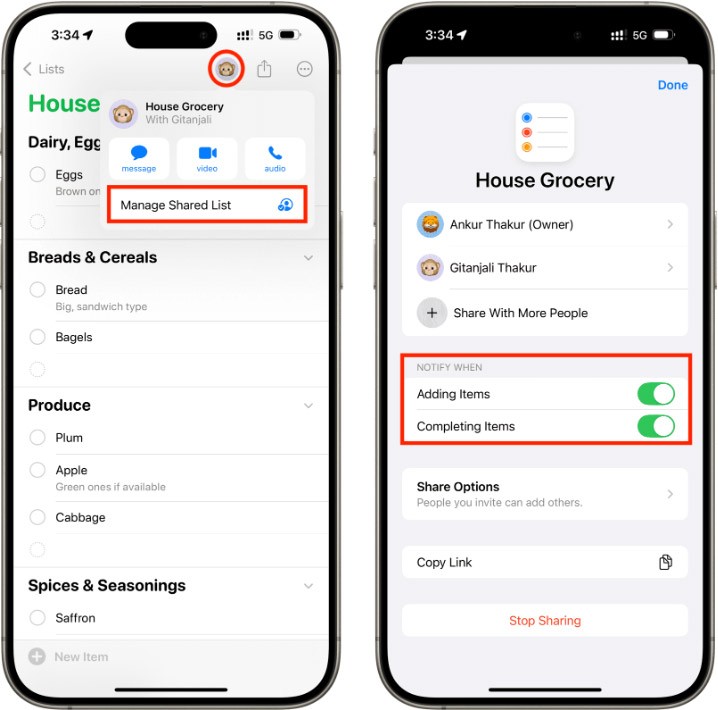
第 2 步
若要從群組中刪除成員,請按一下「管理共用清單」,然後按一下要刪除的人員並選擇「刪除存取權限」。
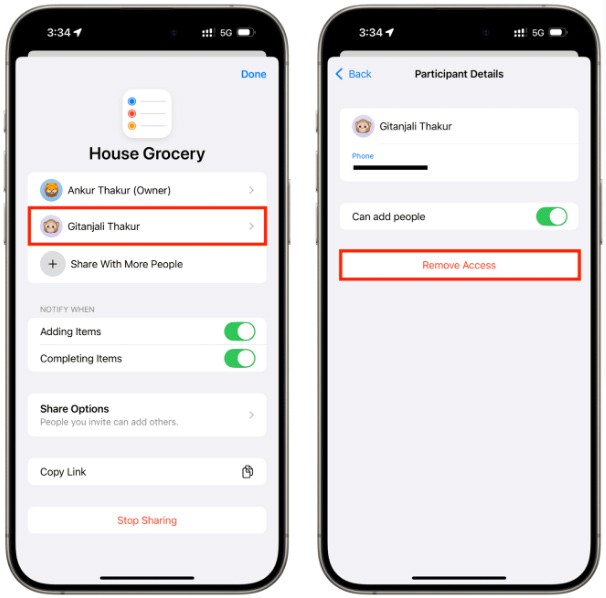
步驟3:
如需停止共享此共享列表,請點擊管理共享列表介面中的停止共享。
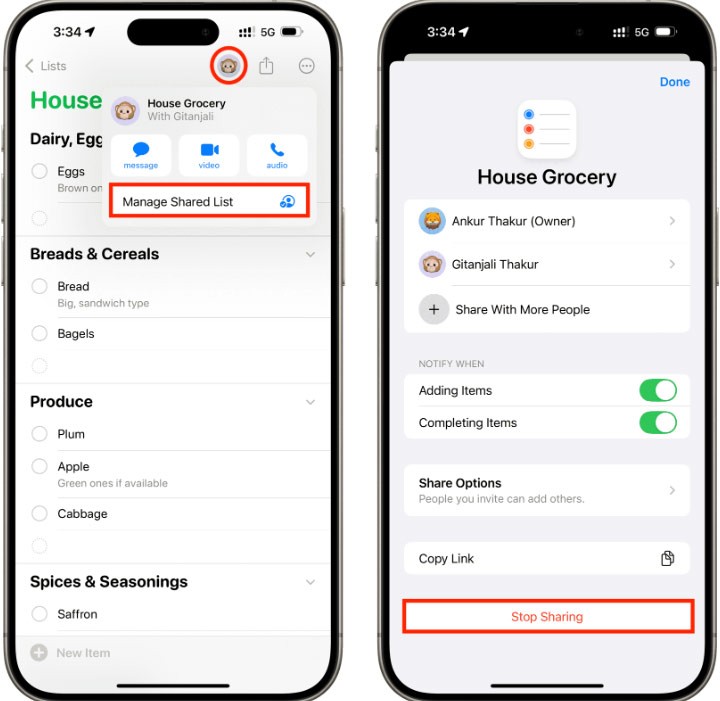
如果您不再需要在三星手機上使用 Galaxy AI,您可以透過非常簡單的操作將其關閉。以下是關閉三星手機上 Galaxy AI 的說明。
如果您不需要在 Instagram 上使用任何 AI 角色,您也可以快速將其刪除。這是在 Instagram 上刪除 AI 角色的指南。
Excel 中的 delta 符號,又稱為三角形符號,在統計資料表中使用較多,用來表示增加或減少的數字,或根據使用者意願表示任何資料。
除了共享顯示所有工作表的 Google Sheets 檔案外,使用者還可以選擇共享 Google Sheets 資料區域或共享 Google Sheets 上的工作表。
基本上,在 iPhone 上刪除 eSIM 的操作也很簡單,我們可以遵循。以下是在 iPhone 上移除 eSIM 的說明。
除了在 iPhone 上將 Live Photos 儲存為影片之外,用戶還可以非常簡單地在 iPhone 上將 Live Photos 轉換為 Boomerang。
許多應用程式在您使用 FaceTime 時會自動啟用 SharePlay,這可能會導致您意外按錯按鈕並破壞正在進行的視訊通話。
當您啟用「點擊執行」時,該功能會運行並瞭解您點擊的文字或圖像,然後做出判斷以提供相關的上下文操作。
打開鍵盤背光會使鍵盤發光,這在光線不足的情況下操作時很有用,或者讓您的遊戲角落看起來更酷。以下有 4 種方法可以開啟筆記型電腦鍵盤燈供您選擇。
有許多方法可以在 Windows 10 上進入安全模式,以防您無法進入 Windows。若要在啟動電腦時進入安全模式 Windows 10,請參閱下方來自 WebTech360 的文章。
Grok AI 現在已擴展其 AI 照片產生器,將個人照片轉換為新的風格,例如使用著名動畫電影創建吉卜力工作室風格的照片。
Google One AI Premium 提供 1 個月的免費試用,用戶註冊即可體驗 Gemini Advanced 助理等多項升級功能。
從 iOS 18.4 開始,蘋果允許用戶決定是否在 Safari 中顯示最近的搜尋。
Windows 11 在截圖工具中整合了 Clipchamp 影片編輯器,以便用戶可以隨意編輯視頻,而無需使用其他應用程式。
漏斗圖通常描述不同階段如何合併為較小的輸出。這是在 PowerPoint 中建立漏斗圖的指南。













